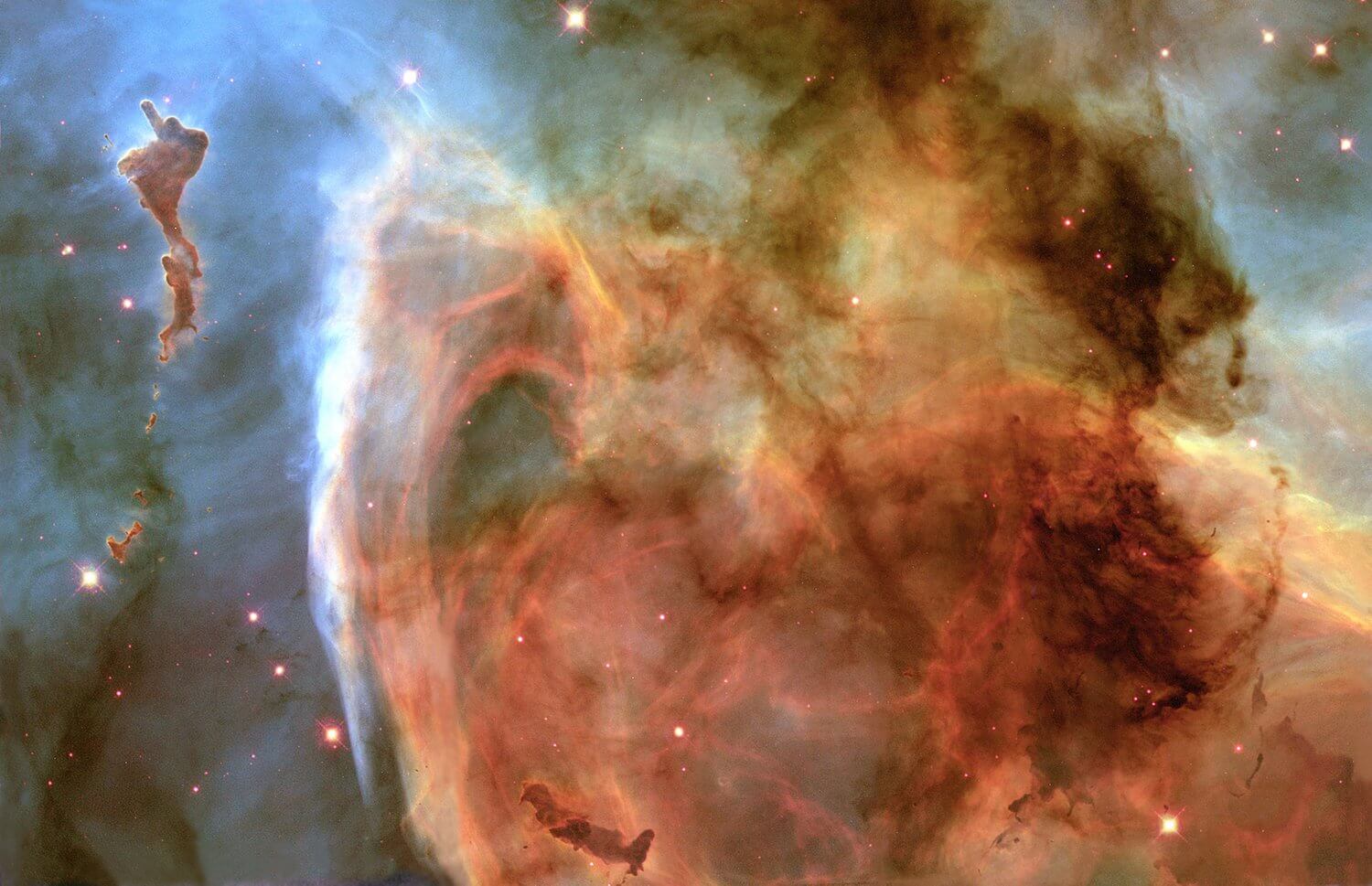Last edited time
Aug 29, 2024 02:48 PM
password
AI summary
type
status
date
slug
summary
tags
category
icon
前言:
本地之前已经装过python的环境,再装Anaconda会导致一定的冲突,当然也是可以实现两个环境独立起来,互不影响的。由于之前在学习的过程中遇到过很多冲突问题,无奈之下只好卸载一个。相较于Anaconda,python具有多种优势,由于个人习惯,卸载了Anaconda不仅会使环境冗余降低,而且还会避免各种环境冲突问题。为此,写下本文章,记录在安装PyTroch的过程。
📝 PyTorch环境
CUDA 11.2安装
CUDA和cuDNN的安装
CUDA






CUDNN
解压后放到 D:\Program Files\NVIDIA GPU Computing Toolkit\CUDA\v11.2\bin 文件夹中

环境变量
环境变量中的Path需要添加的
%CUDA_PATH_V11_2%\lib\x64 %CUDA_PATH_V11_2%\include %CUDA_PATH_V11_2%\extras\CUPTI\lib64 %CUDA_PATH_V11_2%\bin
成功



CUDA 12.3安装
检查显卡是否支持CUDA
首先要看一下自己的显卡型号,右击“计算机”,依次选择“管理”——“设备管理器”——“显示适配器”,可以看到自己的显卡型号。
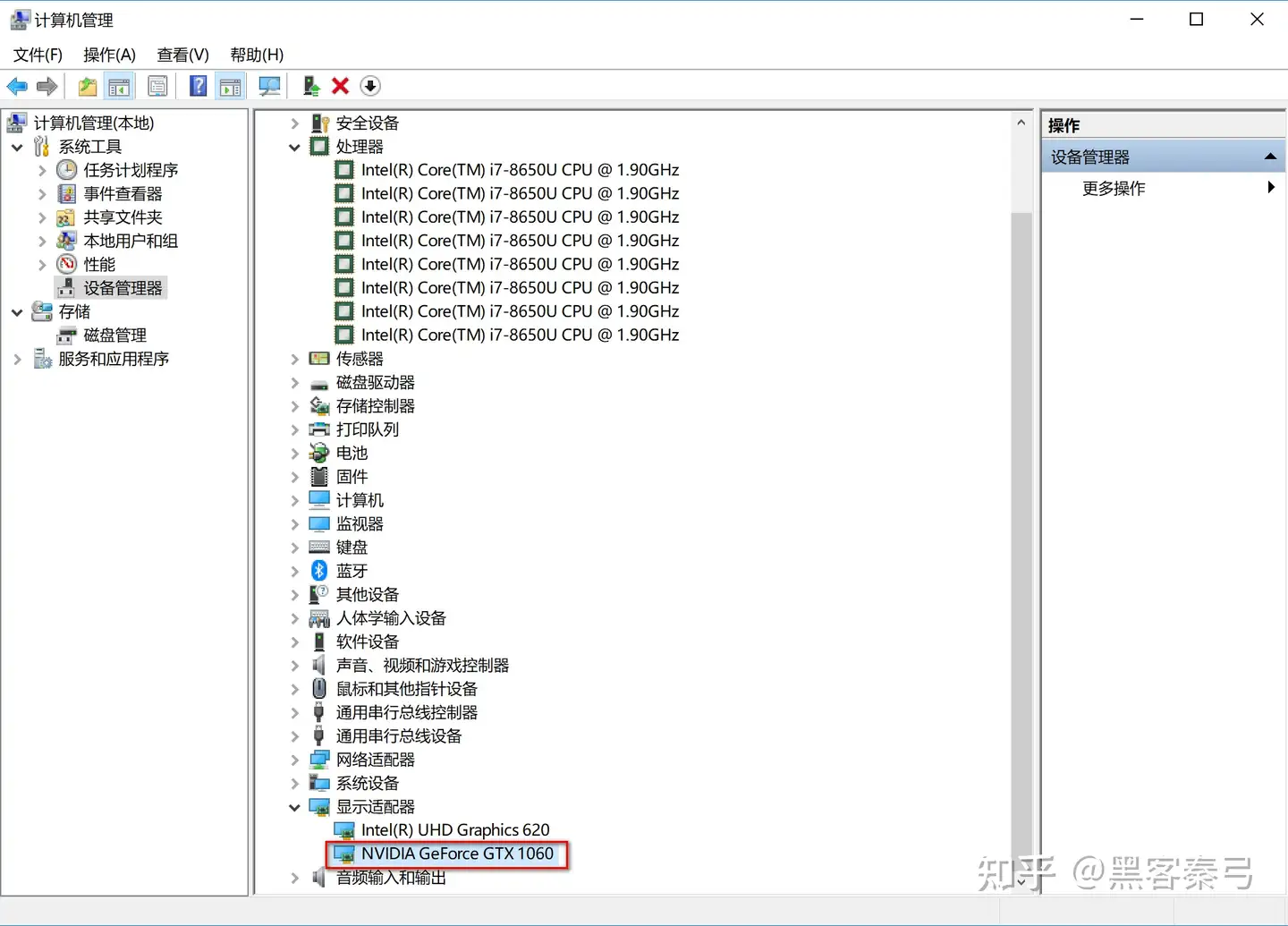
然后根据自己的显卡型号,去下面这个网址看看自己的显卡支不支持CUDA,可以看到在该网站能找到我的显卡的对应型号GeForce GTX 1060,说明是支持CUDA的。
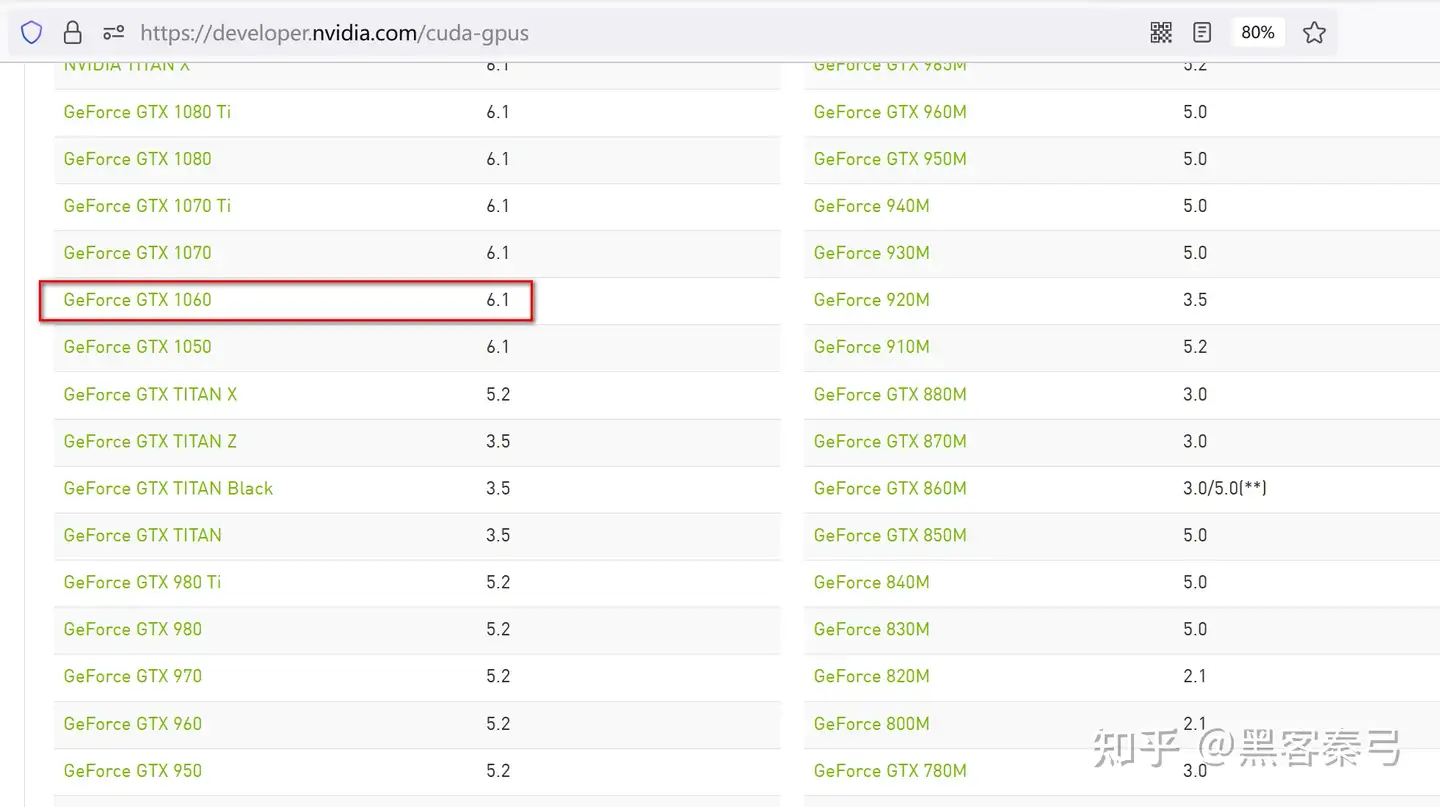
安装CUDA tookit
进入cmd,输入下面的命令

打开下面这个网址,可以看到CUDA toolkit版本号与驱动版本号的对应关系
依次按照你的实际环境选择对应选项。

选择自己的版本,下面链接直达12.3版本

下载完成后双击,路径任意地方都行
C:\Users\orsrv\AppData\Local\Temp\cuda
单击ok

兼容性检查

同意并继续

选择
自定义
选择必要的组件

下一步

验证CUDA toolkit安装是否安装成功
安装完后重启电脑,用如下命令测试,如果弹出下图所示画面,即为CUDA toolkit安装升级成功。
安装cuDNN
打开下面的网址,根据你的CUDA toolkit版本号找到对应的cuDNN版本号。

这里有个小技巧,在该页面按Ctrl+F可以进行查找,以我的CUDA toolkit12.3为例进行搜索。由于没有搜到专门对应11.3版本的cuDNN,所以可以选择11.X这种通用版的,按照喜新厌旧的原则,选择了最新的cuDNN v8.4.0 for CUDA 12.X。

点击对应版本后,按照自己实际环境下载即可,我这里选择的是Local installer for Windows【zip】。
cuDNN下载完解压后是下面这样的。

下一步你需要做的就是将这些文件拷到CUDA toolkit安装目录中的对应同名文件夹下。
我的CUDA toolkit安装目录为
D:\NVIDIA CUDA Toolkit\v12.3.0\,其他版本的路径,除了版本号基本差不多。
此处可以将这些cuDNN目录下的文件夹直接复制到CUDA toolkit安装目录即可,这样cuDNN 同名文件夹中的文件会添加到 CUDA安装目录中的同名文件夹中,到这里大家其实就差不多明白了,cuDNN 可以理解为 CUDA toolkit的一个补丁。
为了稳妥起见,这里建议新手还是分别把文件夹的内容复制到对应文件夹中去,以bin文件夹为例如下图所示。
加入环境变量
配置好的环境变量如下图(安装完上面的步骤,正常的话应该会有2项已经自动添加进环境变量了,这样只需把剩余的2项补充进去即可)。

验证cuDNN是否安装成功
在安装路径下进入“\extras\demo_suite\”文件夹,我的路径是
D:\NVIDIA CUDA Toolkit\v12.3.0\extras\demo_suite,分别执行bandwidthTest.exe和deviceQuery.exe来验证是否安装成功,如下图所示即为安装成功。
安装tensorflow
tensorflow可以采用以下“pip直接安装”和“whl文件安装”两种安装方式,可以根据自己的情况自行选择。
pip直接安装
执行如下命令会直接给你安装最新版。
pip install tensorflow所以,我们一般执行下面命令对版本进行指定安装,这里选择的是GPU版。
pip install tensorflow==2.9.1 # CPU
pip install tensorflow-gpu==2.9.1 # GPU但是,一般直接下载可能会比较慢甚至不成功,所以,我们可以指定下载镜像源,会更快更稳定一些。
pip install -i https://pypi.tuna.tsinghua.edu.cn/simple tensorflow-gpu==2.9.1验证tensorflow是否安装成功
运行下面python代码,出现如图所示结果,即为安装成功。
官网以前版本的 PyTorch
验证pytorch是否安装成功
运行下面python代码,出现如图所示结果,pytorch即为安装成功
Latex测试:
code:
🤗 总结归纳
总结文章的内容
C:\Users\orsrv\AppData\Local\Temp\cuda
cuDNN Archive
CUDA Toolkit Archive
📎 参考文章
- 深度学习环境配置CUDA安装、多版本兼容 https://www.bilibili.com/video/BV1nL4y1b7oT/?vd_source=f91fdcd12ad86356a7824f62dd0e6cfd
- 从零开始配置深度学习环境:CUDA+Anaconda+Pytorch+TensorFlow https://www.bilibili.com/video/BV12m4y1m7pq/?vd_source=f91fdcd12ad86356a7824f62dd0e6cfd
- CUDA Toolkit https://developer.nvidia.com/cuda-toolkit-archive
- WIN10安装CUDA保姆级教程 https://blog.csdn.net/ZHUO__zhuo/article/details/130536374
- Win10非anacoda环境安装GPU版tensorflow和pytorch胎教式教程,看这一篇就够了 https://zhuanlan.zhihu.com/p/550142825
- PyTorch环境的配置及安装 https://blog.csdn.net/qq_45432276/article/details/125275338
有关PyTorch安装或者使用上的问题,欢迎您在底部评论区留言,一起交流学习~
- Author:迷途
- URL:http://blog.ortech.nyc.mn/%E6%8A%80%E6%9C%AF%E5%88%86%E4%BA%AB/pt
- Copyright:All articles in this blog, except for special statements, adopt BY-NC-SA agreement. Please indicate the source!
Relate Posts